Bilgisayar kullanıcılarının bir çoğu zaman zaman bilgisayarlarını, yaptıkları iş tamamlanana kadar açık bırakmak isterler. Bilgisayar uzun süre açık kalmasın diye -özellikle bu sıcaklarda- indirme işleminin tamamlanmasını yada bir kopyalama işleminin bitmesini beklemek zorunda kalabiliyoruz. Bu işlemin uzun süreceği zamanlar biraz sıkıntı verebiliyor. Eğer Mac kullanıcısı iseniz, bilgisayarı kapatmak için bu işlemlerin bitmesini beklemek zorunda değilsiniz. adapazarı escort
Elbette bahsedeceğim işlemi yapan 3. parti uygulamalar bulmak zor değil. Ama bilgisayarınıza ekstradan bir uygulama yüklemeden bu işlemi kolayca sizde yapabilirsiniz. Size gereken tek şey Terminal. hatay escort
Terminal penceresini açmak için Application -> Utilities -> Terminal yolunu izleyebilir ya da bir Spotlight araması yapabilirsiniz. (CMD + Shift tuşları ile aktif edebilirsiniz) çayırova escort
Penceremiz açıldıktan sonra aşağıya örneklerini yazdığım kodlar yardımı ile bilgisayarınızı anında kapatabilir veya yeniden başlatabilir ayrıca zaman belirterek dilediğiniz zaman da kapatıp yeniden başlatabilirsiniz. Burada hatırlatmak istediğim şey, kod satırlarını yazıp Enter tuşuna basmamızın ardından bize şifremizi soracaktır. Bilgisayarınız için belirlediğiniz şifre burada da geçerlidir. Gelin örneklere bakalım beraber. darıca escort
Bilgisayarımızı anında kapatmak için:
sudo shutdown -h now
Bilgisayarımızı anında yeniden başlatmak için:
sudo shutdown -r now
Bilgisayarı uyku moduna geçirmek için:
sudo shutdown -s now
İşlemin farklılığını anlatan şey burada -h, -r ve -s parametreleri. -h Halt kavramından, -r Restart kavramından, -s ise Sleep kavramından geliyor.
Gelin şimdi bu işleri zamanlanmış olarak nasıl yaparız onun örneklerine bakalım.
İstediğimiz bir saatte bilgisayarımızı kapatmak için:
sudo shutdown -h 1207092000
İstediğimiz bir saatte bilgisayarımızı yeniden başlatmak için:
sudo shutdown -r 1207092000
İstediğimiz bir saatte bilgisayarımızı uyku moduna geçirmek için:
sudo shutdown -s 1207092000
Bu örneklerde de yine aynı komutları kullanıyoruz. Farklı olan tek şey sonuna tarih ve saat eklememiz. Böylece bilgisayarımızı ne zaman kapatabileceğimizi belirtebiliyoruz. Tarih ve saat yazarken sırasıyla Yıl, Ay, Gün, Saat ve Dakika olarak giriyoruz. Örneklere bakarsak benim bilgisayarım 9 Temmuz 2012 20:00 da kapanacak.
Eğer tarih ve saat kavramı kafanızı çok karıştırdıysa basit bir yolu daha var. Bilgisayarımızın ne kadar dakika sonra kapatılacağını belirterek bu kadar uzun bir işlem yapmaktan kendinizi kurtarabilirsiniz. Örneğin:
Bilgisayarımızı yarım saat sonra otomatik kapatmak için:
sudo shutdown -h +30
Bilgisayarımızı yarım saat sonra otomatik yeniden başlatmak için:
sudo shutdown -r +30
Bilgisayarımızı yarım saat sonra otomatik uyku moduna geçirmek için:
sudo shutdown -s +30
Burada +numara ile belirtilen alan dakikayı simgelemekte.
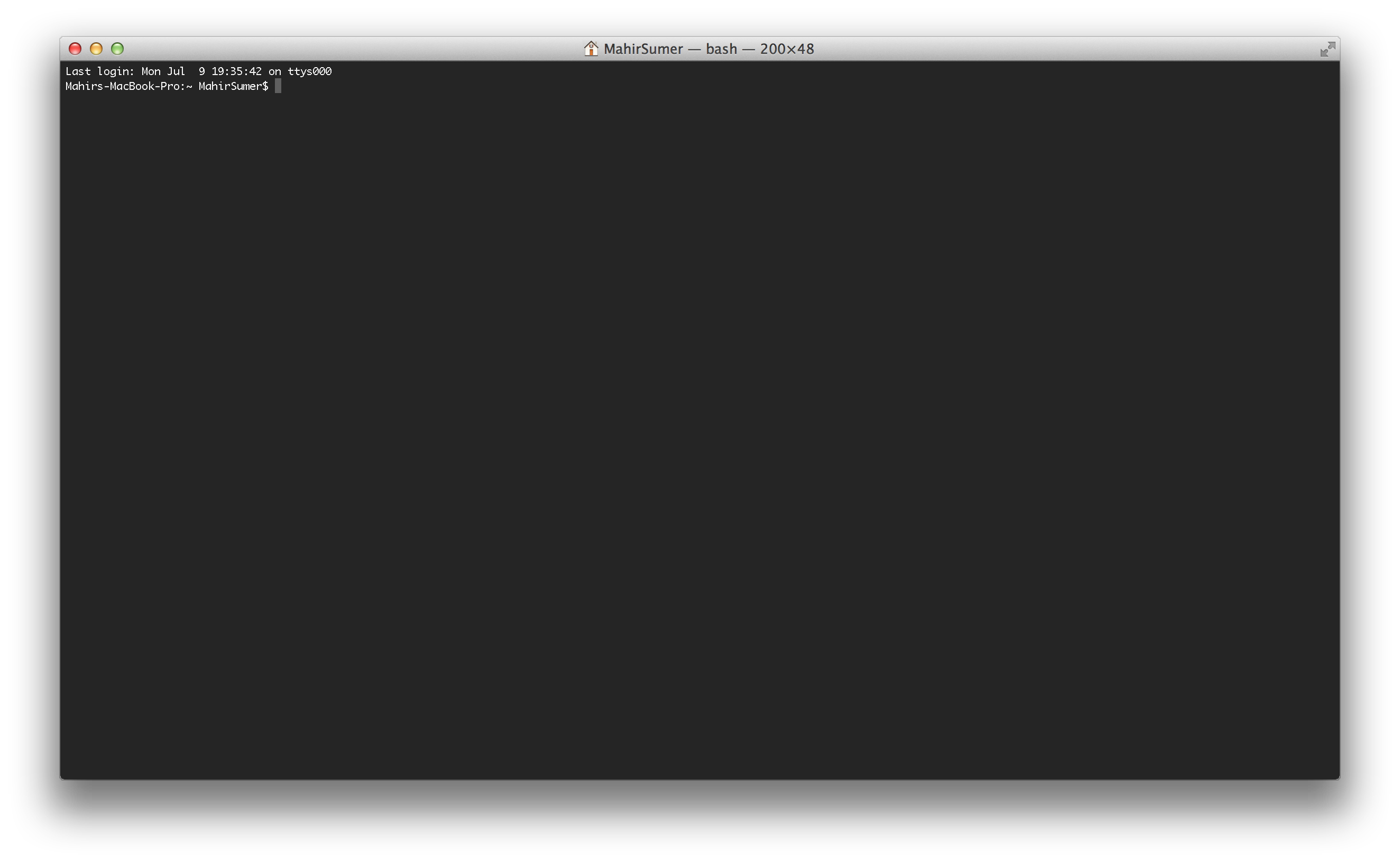
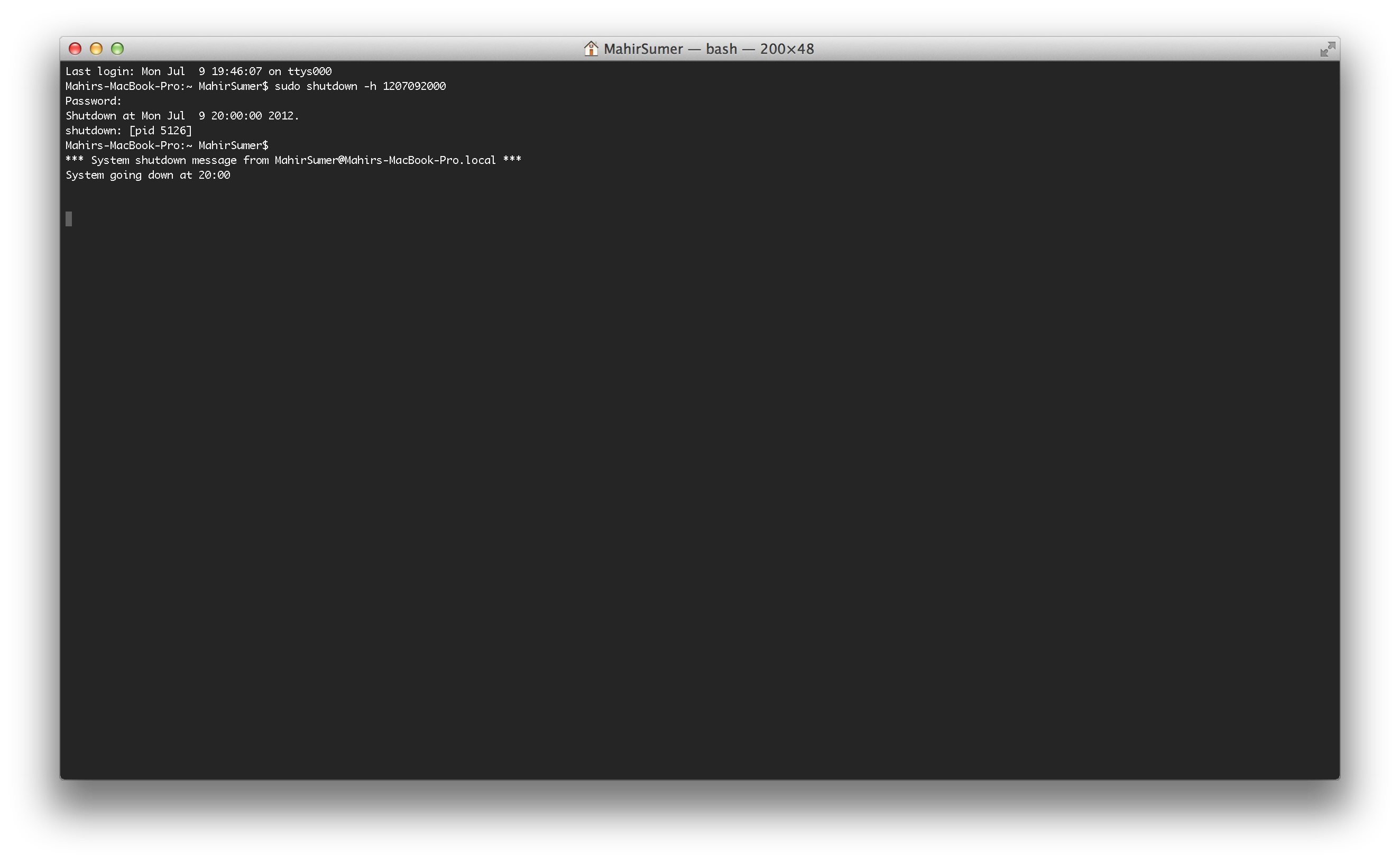

Selam dostum Çalışma süper olmuş.
Birşey merak ettim bütün bu komutları pc deki bat dosyası gibi bi yere yazıp çift tık çalıştırabilirmiyiz
iyi çalışmalar
mehmet
Merhaba Mehmet Bey,
Evet. Mac’de de Script Editor aracılığı ile dosyalar oluşturabilir ve bunları çift tıklayarak çalıştırabilirsiniz.